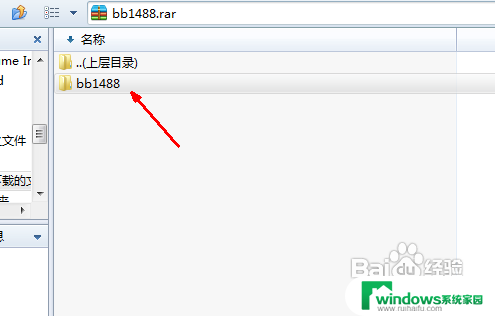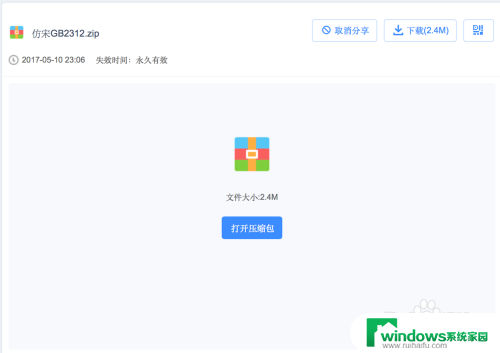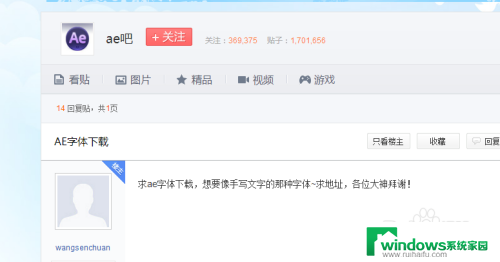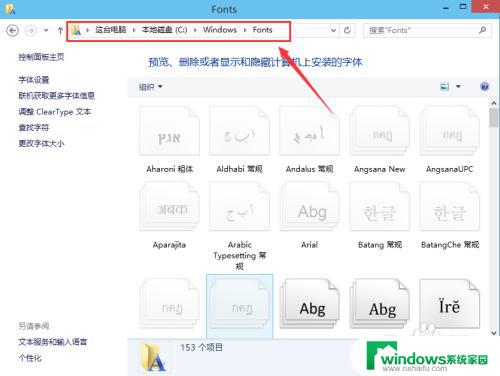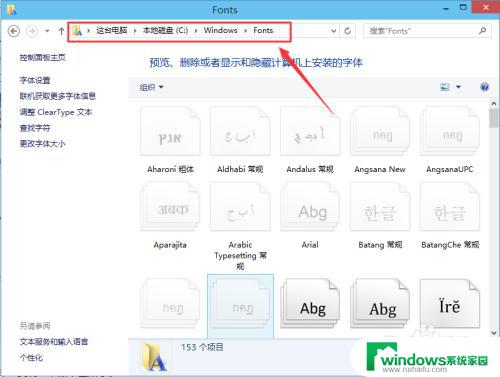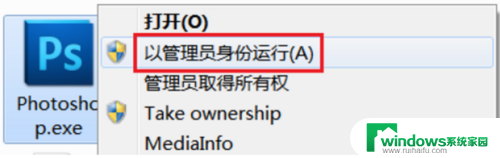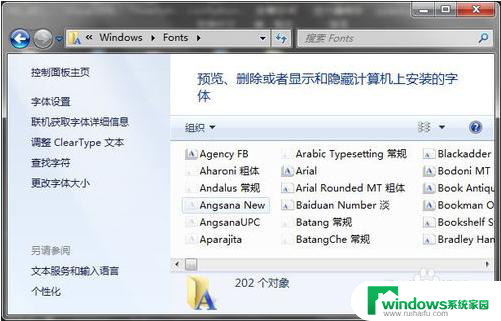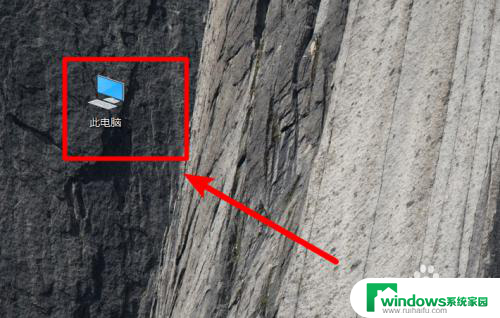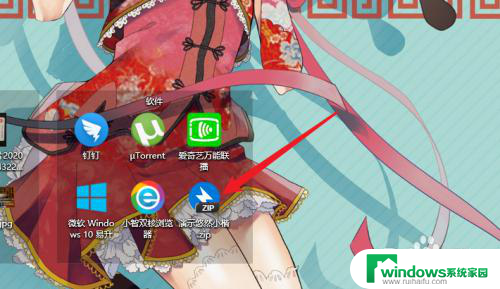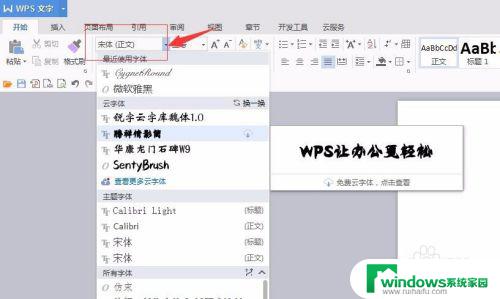win11字体库下载 Win11字体安装教程
win11字体库下载,随着Windows 11的发布,不少用户都对新系统的字体库感到了好奇,Win11字体库相比于之前的Windows系统有哪些变化呢?如果想要下载Win11字体库并安装,应该如何操作呢?今天我们来一起了解一下Win11字体库的下载和安装教程。通过对Win11字体库的了解,相信大家能够更好地享受Windows 11的强大功能,并且让系统界面更加美观。
Win11安装字体的方法
1、首先我们在浏览器上搜索一个下载一些字体,百度一下有好多字体自行下载。
2、下载完成后,打开我的电脑,找到C盘。

3、然后我们打开c盘C:\Windows找”fonts字体“这个文件夹。
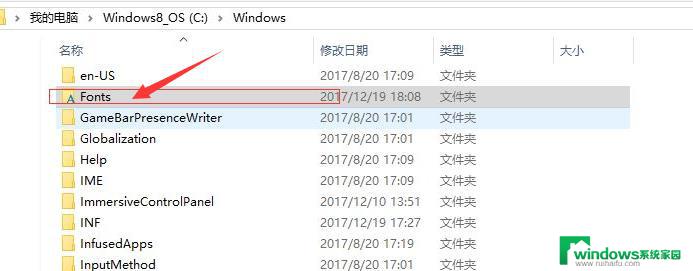
4、接着我们打开文件夹把刚才下载字体复制粘贴里面去。
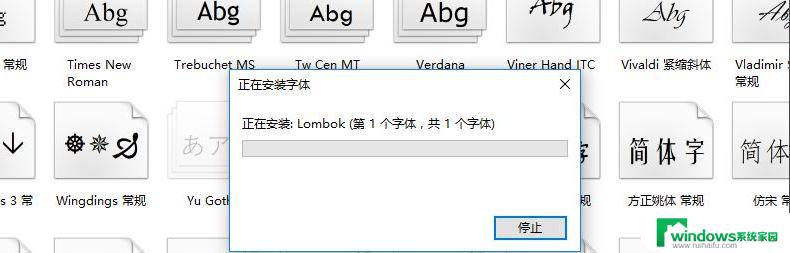
5、这样就完成了字体的安装,在别的地方就可以使用这个字体了。
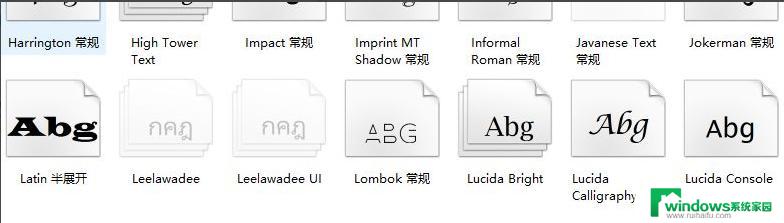
6、接着我们打开设置,在设置中。点击左边的个性化,然后再点击右边的字体。
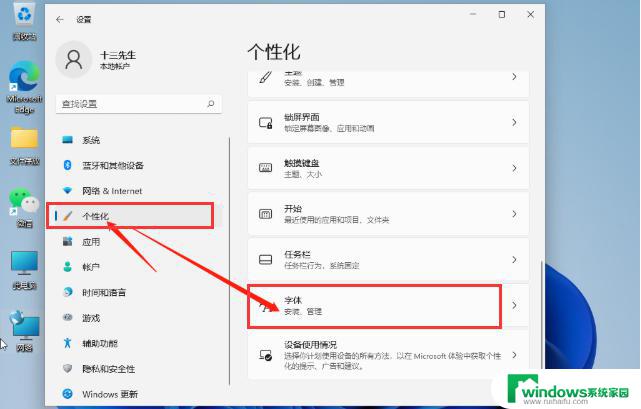
7、在这我们就可以拖动我们刚刚下载好的字体,进行使用。
以上是win11字体库下载的全部内容,如果您遇到同样的问题,请参考我的方法进行处理,希望能够对您有所帮助。